Co to jest kofeina??
Podobnie jak inne produkty KDE, Kaffeine to odtwarzacz multimedialny opracowany specjalnie dla systemu Linux. Opiera się na frameworku VLC Media, który zapewnia obsługę szerokiej gamy formatów kodeków multimedialnych. Kaffeine jest dobrze znana z przyjaznego dla użytkownika interfejsu i jest pełna funkcji umożliwiających wykonywanie wszystkich podstawowych zadań multimedialnych, które może wykonać odtwarzacz multimedialny.
Kaffeine pozwala nie tylko odtwarzać pliki wideo i audio, ale także daje dostęp do uruchomionych plików z płyt DVD, a także VCD. W przeciwieństwie do zwykłych odtwarzaczy multimedialnych, Kaffeine ma również przycisk do uruchamiania telewizji cyfrowej na żywo w twoich systemach, uwalniając użytkowników od kłopotów z pobieraniem ulubionych programów i po prostu strumieniowaniem ich na żywo. Wszystkie te cechy i wiele więcej sprawiają, że Kaffeine jest wartościowym produktem, który warto mieć.
Instalowanie kofeiny
Ubuntu oferuje dwie podstawowe metody, których możesz użyć do zainstalowania Kaffeine w swoim systemie. Poniższe sekcje przyjrzą się tym metodom:
Metoda nr 1: Instalacja Kaffeine za pomocą Snap
Kaffeine można łatwo zainstalować za pomocą Snap programu, aplikacji opracowanej przez ludzi Canonical, która zawiera kompletny pakiet wraz ze wszystkimi jego zależnościami. Ta forma instalacji stała się ostatnio dość popularna, ponieważ Snaps można zainstalować na dowolnej dystrybucji Linuksa.
Aby zainstalować Kaffeine ze sklepu Snap, najpierw otwórz terminal za pomocą Ctrl+Alt+T skrótu lub wyszukując „terminal” w Ubuntu Dash. Następnie wprowadź do terminala następujące polecenie:
$ sudo snap install kaffeine-player --edgeMetoda #2: Instalowanie Kaffeine z oficjalnym repozytorium Ubuntu
Jednak Snapy nadal nie są jeszcze tak stabilne i wydają się być nieco zaburzone pod względem wydajności. Alternatywną metodą jest użycie oficjalnego repozytorium Ubuntu do zainstalowania Kaffeine, która jest popularna od lat. Ponieważ Kaffeine wydaje się być zawarty w oficjalnym repozytorium Ubuntu, można go zainstalować po prostu za pomocą polecenia apt.
Przed zainstalowaniem Kaffeine należy najpierw zaktualizować pamięć podręczną apt, aby zapobiec występowaniu problemów w dalszej części instalacji. Aby zaktualizować pamięć podręczną apt, wprowadź w terminalu następujące polecenie:
$ sudo apt-get updateTeraz wprowadź następujące polecenie w terminalu, aby zainstalować Kaffeine:
$ sudo apt install kaffeineKorzystanie z odtwarzacza multimedialnego Kaffeine
Kaffeine ma dość łatwy w użyciu i przyjazny dla użytkownika interfejs. Kiedy otworzysz Kaffeine, zobaczysz wiele opcji tego, co chcesz zrobić.
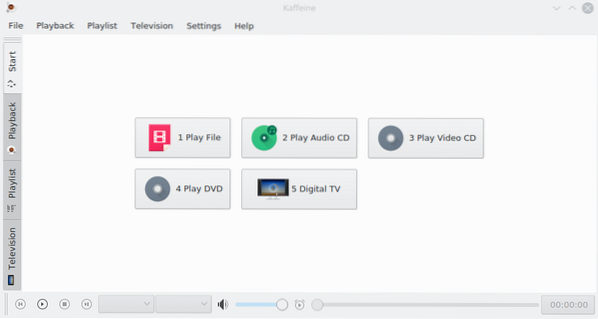
Jak wspomniano powyżej, Kaffeine umożliwia odtwarzanie plików wideo i audio z wielu źródeł. Aby odtworzyć plik, po prostu kliknij Odtwórz plik, który poprosi Cię o wybranie pliku, który chcesz odtworzyć. Kaffeine obsługuje wszystkie formaty VLC Media Player, ponieważ ten program jest oparty na frameworku LibVLC.
Kaffeine pozwala również użytkownikom otwierać wiele list odtwarzania jednocześnie. Kliknij na Lista odtwarzania na pasku bocznym, a otworzy się następujące okno:
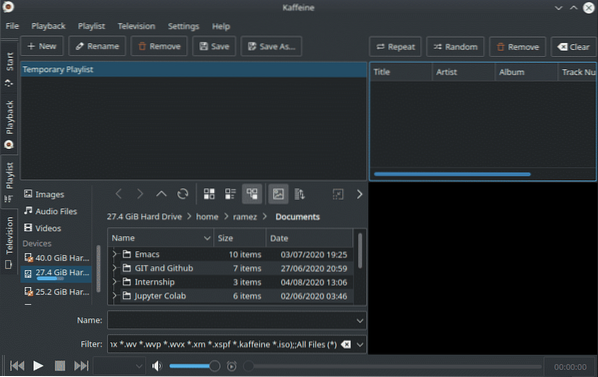
Jak widać powyżej, Kaffeine pozwala tworzyć nowe listy odtwarzania, zmieniać ich nazwy, usuwać istniejące, a nawet zapisywać je w systemie. Możesz także dodać wiele plików do swoich list odtwarzania. Użytkownicy mogą uruchamiać pliki i listy odtwarzania w pętli, tasować je, usuwać plik, który ich nie interesuje, a nawet wyczyścić całą listę odtwarzania.
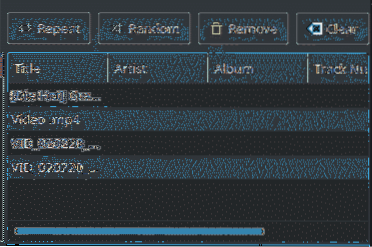
Kaffeine obsługuje również telewizję cyfrową na żywo, w której można nie tylko oglądać telewizję, ale także ją nagrywać. Jest to możliwe tylko wtedy, gdy masz zainstalowaną kartę tunera w swoim systemie, ponieważ Kaffeine najpierw wykrywa tę kartę i używa jej jako źródła do wyszukiwania kanałów. Kliknij na Telewizja na pasku bocznym, a następnie naciśnij Rozpocznij skanowanie przycisk.

Następnie wybierz kanał, który chcesz oglądać:
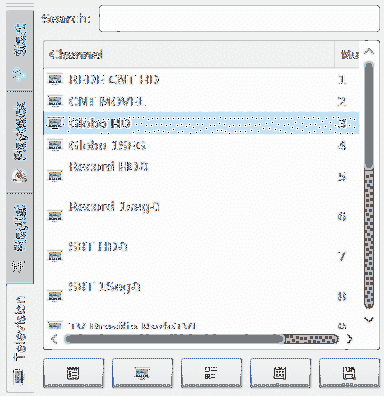
Aby wcześniej skonfigurować sesję nagraniową dla określonego kanału, otwórz Telewizja element menu i kliknij Sesja nagrywania. Następnie kliknij Nowy, i możesz ustawić sesję tak, jak ty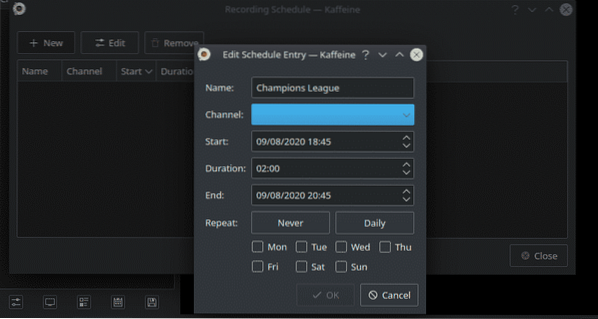
lubić.
Aby pobawić się aktualnie uruchomionym plikiem, możesz użyć opcje odtwarzania, jak pokazano na obrazku poniżej:

Dlaczego warto używać kofeiny??
Kaffeine to solidny odtwarzacz multimedialny, który obsługuje wiele formatów wideo i audio, a także uruchamia pliki z urządzeń DVD i CD. Unikalną cechą, która odróżnia Kaffeine od innych odtwarzaczy multimedialnych, jest możliwość obsługi cyfrowej telewizji na żywo. Kaffeine to z pewnością aplikacja, z której warto korzystać.
 Phenquestions
Phenquestions


